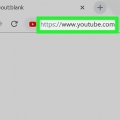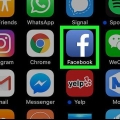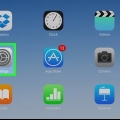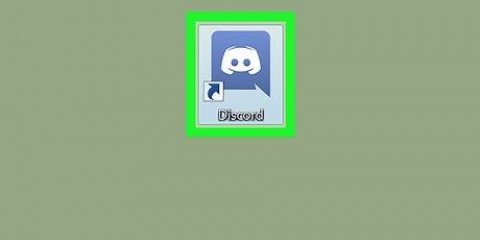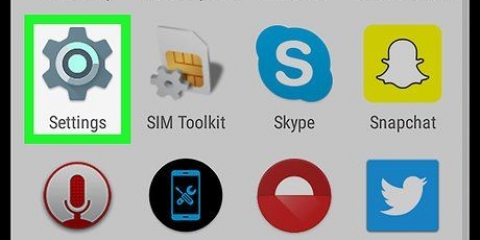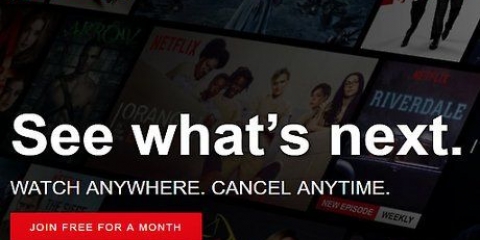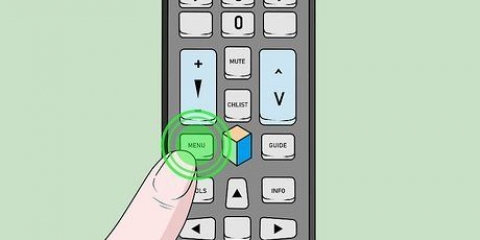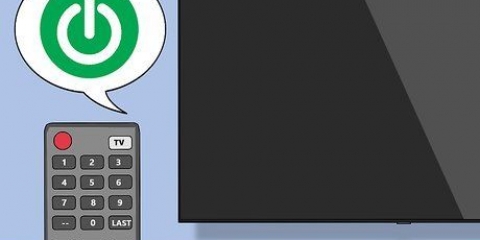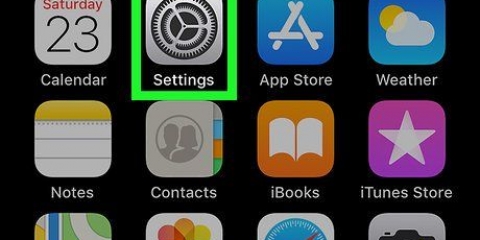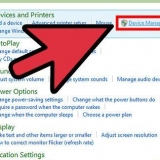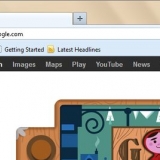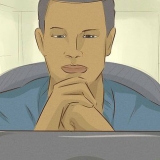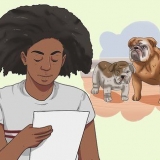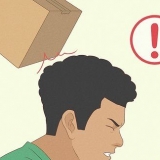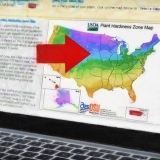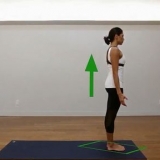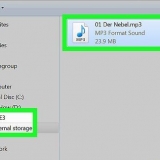Cerrar sesión de netflix en un televisor
Este artículo le mostrará cómo cerrar sesión en Netflix en un televisor inteligente, dispositivo de transmisión de medios (como Roku o Apple TV) o consola de juegos (como Xbox o PlayStation). Solo necesitas encontrar la opción `Cancelar suscripción`. Esto está en el menú de configuración.
Pasos

1. Abre Netflix en tu TV. Los pasos para esto varían según el televisor, pero generalmente debe seleccionar la aplicación llamada `Netflix` con su control remoto. Esto te llevará a la página de inicio de Netflix.

2. Mover a la izquierda para abrir el menú. El menú principal está oculto una vez que estás en la pantalla de inicio. Debería poder moverse hacia la izquierda presionando la flecha izquierda o la tecla de flecha en su control remoto o controlador.
Si no ves este menú, sube para abrirlo.

3. SeleccioneAjustes o el icono de engranaje
. Aparecerán algunas opciones. Si no puede encontrar el menú Configuración o el ícono de ajustes en el menú, presione la siguiente combinación en su control remoto: `Arriba`, `Arriba`, `Abajo`, `Abajo`, `Izquierda`, `Derecha`, `Izquierda ` , `Derecha`, `Arriba`, `Arriba`, `Arriba`, `Arriba`. Ahora verás la opción de cerrar sesión.

4. Seleccionedesconectar. Un mensaje de confirmacion aparecera.
Si tuvo que ingresar un patrón largo usando los botones direccionales de su control remoto, es posible que deba seleccionar `Reiniciar`, `Deshabilitar` o `Reiniciar` en su lugar.

5. Seleccionesí para confirmar. Ahora se dará de baja inmediatamente de Netflix.
Artículos sobre el tema. "Cerrar sesión de netflix en un televisor"
Оцените, пожалуйста статью
Similar
Popular